آموزش فتوشاپ – جلسه هشتم – فری ترنسفرم
[jwp-video n=”1″]
تغییر اندازه تصویر كپی شده Transform ها :
برای تغییر اندازه در تصویر مورد نظر گزینه Free Transform را از منوی Edit انتخاب می كنیم و یا اینكه دو كلید (Ctrl+T) را همزمان با هم فشار می دهیم. مشاهده می شود كه پنجره ای در پیرامون شیء ایجاد می شود كه شبیه پنجره برش می باشد. برای تغییر اندازه شیء مزبور می توانید یكی از چهار اهرم كنترلی كه در گوشه های تصویر قرار دارد را بر روی صفحه بكشید. برای حفظ تناسب تصویر باید در حین انجام كار كلید Shift را پایین نگه دارید. اگر هریك از این اهرمها را بصورت ساده (بدون فشار دادن كلید Shift) بكشید. فقط ارتفاع یا پهنای تصویر را در همان جهت كشیده تر خواهید كرد.
چنانچه نشانگر ماوس را خارج از اهرمها قرار دهید نشانگر حالت یك فلش دو جهته هلالی شكل به خود می گیرد و این نشان دهنده این است كه می توانیم شیء انتخاب را در هر زاویه ای كه می خواهیم بچرخانیم.

همانطور كه مشاهده می شود در حالت Free Transform ، می توانیم به طور آزاد تغییراتی در شکل ایجاد کنیم ، چنانچه بخواهیم هر یك از موارد فوق به صورت تفكیك شده روی شكل اعمال شود باید به روش زیر عمل كنیم.
گزینه Transform را از منوی Edit انتخاب می كنیم با انتخاب این گزینه زیر منوی مربوط به آن باز می شود (یا اینكه روی شكل كلیك راست كنیم تا این منو باز شود) كه تمامی موارد مربوط به Transform ها در آن بصورت مجزا قرار دارد. گزینه های زیر منو عبارتند از:
Scale : (مقیاس)
در این حالت می توانیم در شكل انتخابی تغییر اندازه داشته باشیم در صورتی كه بخواهیم در صورت تغییر مقیاس طول و عرض تصویر متناسب با هم بزرگ یا كوچك شوند نشانگر ماوس را روی یكی از گوشه ها قرار داده ودر هنگام تغییر اندازه كلید Shift را پایین نگه می داریم.
Rotate : (چرخاندن)
در این حالت می توانیم شكل را به هر جهتی كه می خواهیم بچرخانیم همچنین می توانید مركز ثقل ( نقطه محوری كه در مركز شی ء قرار دارد ) را در نقطه ای خارج از كادر قرار دهید و شی ء را حول این نقطه بچرخانید .
Skew :
Skew به معنای در امتداد اضلاع حركت دادن ، است. اگر بخواهیم حركت در امتداد اضلاع به صورت قرینه باشد ، هنگام استفاده از این گزینه كلید Alt را پایین نگه می داریم
Distort :
در این حالت چنانچه یكی از اهرمهای گوشه را حركت دهیم مشاهده می كنیم كه همان گوشه را آزادانه حركت می دهد .
Perspective :
این یكی از مفیدترین ابزارهای موجود در این قسمت می باشد . وقتی می خواهید تصویری ایجاد كنید ، كه چند بعدی باشد از این گزینه استفاده می كنیم . تغییری كه این ابزار ایجاد می كند كاملا محسوس است . وقتی شی در حالت انتخاب شده قرار داشته باشد و با استفاده از این گزینه موقعیت گوشه ای از آن را در جهت خاصی بكشید گوشه مقابل نیز به صورت تصویر آینه ای ( یعنی در جهت قرینه ) حركت می كند .
180 Rotate : جسم را 180 درجه می چرخاند .
Rotate 90 CW : جسم را 90 درجه در جهت عقربه های ساعت می چرخاند .
Rotate 90 CCW : جسم را در جهت خلاف عقربه های ساعت 90 درجه می چرخاند
Flip Horizental : قرینه جسم نسبت به محور Y ها (در حقیقت جسم را حول محور افقی بر می گرداند.)
Flip Vertical : قرینه جسم نسبت به محور X ها (در حقیقت جسم را حول محور عمودی بر می گرداند)
تغییر شكل با استفاده از واحدهای عددی Numeric :
در این قسمت تمامی تغییرات فوق را می توانیم بصورت عددی اعمال كنیم چنانچه روی علامت گره ای كه بین عرض و ارتفاع قرار گرفته است كلیك كنیم تغییرات مربوط به عرض و ارتفاع را متناسب با هم تغییر می دهد.
در قسمت (Angle) : می توانیم مقدار عددی زاویه چرخش مورد نظر را وارد كنیم.
(Horizontalو Vertical) : این قسمت مربوط به گزینه Skew می باشد. این قسمت می توان با عدد دادن به قسمت H و V، ضلع را در امتداد افقی و عمودی امتداد دهیم.
نكــتــــه :
تا زمانی كه این اهرمها دورتادور جسم قرار داشته باشد با هیچ یك از ابزارها نمی توان كاركرد. برای رهایی از این اهرمها دو روش وجود دارد :
روش 1 : جهت اعمال تغییرات كلید Enter را فشار می دهیم.
روش 2 : جهت لغو تغییرات كلید ESC را فشار می دهیم.


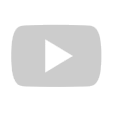
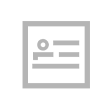
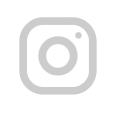
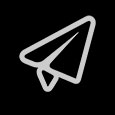

دیدگاه خود را ثبت کنید
تمایل دارید در گفتگوها شرکت کنید؟در گفتگو ها شرکت کنید.